"Έχω τηλέφωνο Android και προτιμώ να παίζω παιχνίδια για κινητά, όπως το Clash of Clans, πρόσφατα, διαπίστωσα ότι το smartphone μου έγινε πιο αργό και πιο αργό, οι φίλοι μου προτείνουν ότι πρέπει να ελευθερώσω εσωτερικό χώρο αποθήκευσης, αλλά πώς να μεταφέρω εφαρμογές σε Κάρτα SD σε Android; Παρακαλώ βοηθήστε. "
Είναι αλήθεια ότι το smartphone μας θα μπορούσε να κάνει σχεδόν κάθε εργασία στην καθημερινή ζωή και την εργασία μας. Ωστόσο, οι περισσότερες λειτουργίες προσφέρονται από εφαρμογές. Αν και κάποια high-end τηλέφωνα Android έχουν επεκτείνει την εσωτερική αποθήκευση μέχρι το 64GB, φαίνεται ότι δεν αρκεί.
Επιπλέον, η εξοικονόμηση πάρα πολύ δεδομένων στη μνήμη θα επιβραδύνει την απόδοση. Η εναλλακτική λύση είναι να μετακινήσετε εφαρμογές Android σε κάρτα SD. Σε αυτό το σεμινάριο, θα σας δείξουμε πώς μπορείτε να καθοδηγήσετε λεπτομερώς.
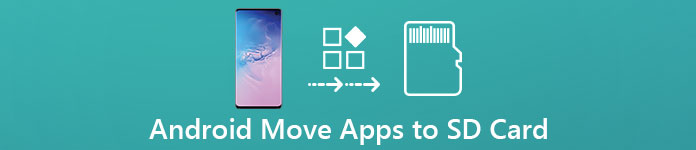
- Μέρος 1: Μετακινήστε εφαρμογές Android σε κάρτα SD με εσωτερικό αποθηκευτικό χώρο
- Μέρος 2: Μετακινήστε εφαρμογές από το Android σε κάρτα SD με τον Διαχειριστή εφαρμογών
Μέρος 1: Μετακινήστε εφαρμογές Android σε κάρτα SD με εσωτερικό αποθηκευτικό χώρο
Πρώτα απ 'όλα, οι περισσότεροι κατασκευαστές επιτρέπουν στους χρήστες να επεκτείνουν την εσωτερική αποθήκευση μέσω microSD, για παράδειγμα, το Samsung Galaxy S8 είναι σε θέση να επεκτείνει μέχρι το 256GB. Αλλά αυτό δεν σημαίνει ότι μπορείτε να εγκαταστήσετε εφαρμογές απευθείας στην κάρτα SD. Υπάρχει μια δυνατότητα που ονομάζεται Αποκλειστική αποθήκευση ή αποθήκευση Flex στο Android.
Η Google παρουσίασε για πρώτη φορά αυτή τη λειτουργία στο Android 4.0. Επιτρέπει στους χρήστες να μετατοπίσουν μια κάρτα SD σε ένα τμήμα της εσωτερικής αποθήκευσης και να βοηθήσουν το Android να μετακινήσει την εφαρμογή στην κάρτα SD. Δυστυχώς, δεν υποστηρίζονται όλες οι μάρκες smartphone. Για παράδειγμα, η Samsung και η LG την έχουν καταργήσει, εν μέρει λόγω της ασφάλειας. Και θα πρέπει να προετοιμάσετε μια γρήγορη κάρτα SD για να εξασφαλίσετε τις εμπειρίες.
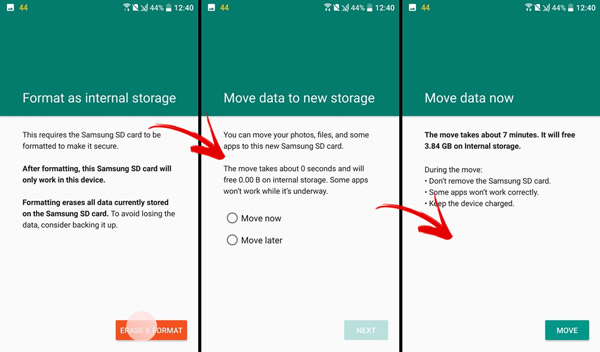
Πώς να μεταφέρετε εφαρμογές Android σε κάρτα SD με εσωτερικό αποθηκευτικό χώρο
Βήμα 1. Τοποθετήστε την κάρτα SD στο τηλέφωνό σας Android, ανοίξτε την εφαρμογή Ρυθμίσεις Android από το δίσκο της εφαρμογής σας και κατευθυνθείτε στην οθόνη "Αποθήκευση".
Βήμα 2. Επιλέξτε την κάρτα SD στην οθόνη και ανοίξτε το κουμπί "μενού", το οποίο συνήθως βρίσκεται στην επάνω δεξιά γωνία.
Βήμα 3. Πατήστε "Ρυθμίσεις αποθήκευσης" ή παρόμοια επιλογή στη γραμμή μενού και επιλέξτε "Μορφοποίηση ως εσωτερικός" ή "Χρήση ως εσωτερικός χώρος αποθήκευσης".
Στη συνέχεια, πατήστε "Διαγραφή & Μορφή" για να διαγράψετε τα τρέχοντα δεδομένα στην κάρτα SD. Εάν σας ζητηθεί ότι η κάρτα SD είναι πολύ αργή, καλύτερα να αλλάξετε μια γρήγορη κάρτα, διαφορετικά η απόδοση θα γίνει τρομερή.
Βήμα 4. Όταν τελειώσει, θα σας ζητηθεί να μετακινήσετε εφαρμογές τώρα, ακολουθήστε την βοήθεια στην οθόνη για να μετακινήσετε εφαρμογές Android στην κάρτα SD και πατήστε "Τέλος" για να την επιβεβαιώσετε.
Σημείωση: Όπως μπορείτε να δείτε, με αυτό τον τρόπο θα διαγραφούν τα υπάρχοντα δεδομένα στην κάρτα SD σας, οπότε πρέπει να δημιουργήσετε αντίγραφα ασφαλείας πριν εκτελέσετε τη μορφή. Επιπλέον, λάβετε υπόψη ότι μόλις αφαιρέσετε την κάρτα SD από το smartphone σας, η λειτουργία θα τερματιστεί και οι εφαρμογές στην κάρτα SD δεν θα ανοίξουν πια.
Μέρος 2: Μετακινήστε εφαρμογές από το Android σε κάρτα SD με τον Διαχειριστή εφαρμογών
Μην ανησυχείς! Ακόμα κι αν δεν μορφοποιήσετε την κάρτα SD σε εσωτερικό χώρο αποθήκευσης, είναι ακόμα δυνατό να μεταφέρετε εφαρμογές Android στην κάρτα SD. Ορισμένες εφαρμογές έχουν αναπτυχθεί για την υποστήριξη αποθήκευσης καρτών SD. Έτσι, μπορείτε να τα μετακινήσετε απευθείας από την κάρτα Android στην κάρτα SD.
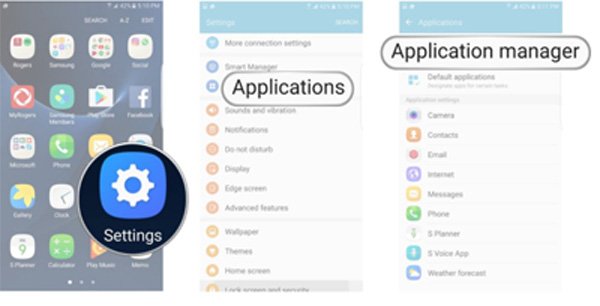
Πώς να μετακινήσετε εφαρμογές από το Android σε κάρτα SD με τον Διαχειριστή εφαρμογών
Βήμα 1. Βεβαιωθείτε ότι υπάρχει μια γρήγορη κάρτα SD στο smartphone σας και εκκινήστε την εφαρμογή Ρυθμίσεις από το συρτάρι της εφαρμογής σας. Μεταβείτε στο "Διαχειριστής εφαρμογών / Εφαρμογές" και βρείτε μια εφαρμογή που θέλετε να μετακινήσετε την εφαρμογή στην κάρτα SD και πατήστε σε αυτήν.
Βήμα 2. Επιλέξτε "Αποθήκευση" και ίσως βρείτε το κουμπί "Αλλαγή". Εάν όχι, αυτό σημαίνει ότι η εφαρμογή δεν υποστηρίζει αποθήκες εκτός από την εσωτερική μνήμη. Πατήστε το κουμπί Αλλαγή και επιλέξτε την κάρτα SD σας στο παράθυρο διαλόγου επιλογών.
Συμβουλή: Σε ορισμένα τηλέφωνα Android, η δυνατότητα αλλαγής χώρου αποθήκευσης ονομάζεται "Μετακίνηση σε κάρτα SD". Μόλις το πατήσετε, η εφαρμογή θα μεταβεί στην κάρτα SD σας αμέσως.
Βήμα 3. Τέλος, πατήστε Μετακίνηση ή παρόμοια επιλογή για να επιβεβαιώσετε τις αλλαγές. Στη συνέχεια, μπορείτε να επαναλάβετε τις λειτουργίες σε άλλες επιθυμητές εφαρμογές για να τις αποθηκεύσετε στην κάρτα SD. Οποιαδήποτε στιγμή θέλετε να επαναφέρετε τις εφαρμογές στην εσωτερική μνήμη, απλώς πατήστε το κουμπί "Αλλαγή" στη Διαχείριση εφαρμογών.
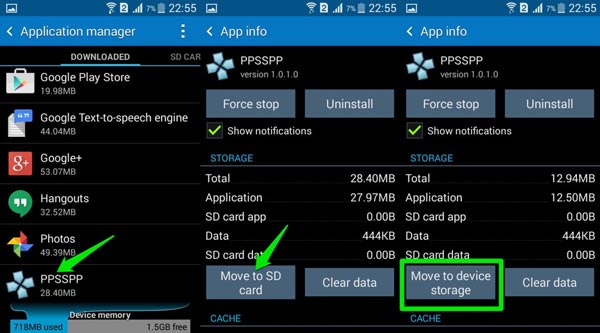
Σημείωση: Σύμφωνα με την έρευνά μας, αυτός ο τρόπος είναι εφικτός για τις περισσότερες εφαρμογές ψυχαγωγίας και μικρά παιχνίδια, αλλά όχι μερικά μεγάλα παιχνίδια που πρέπει να αποθηκεύουν και να επικοινωνούν τα δεδομένα στην εσωτερική αποθήκευση.
Επιπλέον, όπως και η πρώτη μέθοδος, το μοντέλο της κάρτας SD σας καθορίζει την απόδοση των εφαρμογών και τις εμπειρίες σας.
Συνιστώ: Μεταφορά τηλεφώνου Apeaksoft
Η εναλλακτική λύση για τη μετακίνηση εφαρμογών Android σε κάρτα SD και η ελευθέρωση εσωτερικού χώρου αποθήκευσης είναι η μεταφορά ορισμένων αρχείων από το τηλέφωνο Android σε άλλη κινητή συσκευή, ειδικά δεδομένου ότι όλο και περισσότεροι χρήστες είναι χρήστες πολλαπλών συσκευών. Από αυτό το σημείο, συνιστούμε την Apeaksoft Μεταφορά τηλεφώνου. Βασικά χαρακτηριστικά του περιλαμβάνουν:
1. Κάντε κλικ στην επιλογή Μεταφορά. Έχει τη δυνατότητα να μεταφέρει δεδομένα από το τηλέφωνο Android σε iOS ή σε άλλη συσκευή Android.
2. Χωρίς απώλειες κίνηση. Η μεταφορά μέσω τηλεφώνου δεν θα καλύψει ή θα βλάψει τα υπάρχοντα δεδομένα τόσο στις πηγές όσο και στα τηλέφωνα προορισμού, κάτι που είναι καλύτερο από τις εφαρμογές Android που μετακινούνται στην κάρτα SD.
3. Διατηρήστε τις αρχικές συνθήκες. Είναι σε θέση να αποσπάσει δεδομένα από ένα τηλέφωνο Android και να τα αποθηκεύσει σε άλλη κινητή συσκευή σε αρχικές μορφές και ποιότητα.
4. Ταχύτερη και ασφαλέστερη. Βασίζεται σε καλώδια USB για τη μεταφορά δεδομένων μεταξύ Android και άλλων smartphones, κάτι που είναι πολύ πιο γρήγορο και ασφαλέστερο.
5. Υποστηρίξτε ένα ευρύτερο φάσμα τύπων δεδομένων. Η λειτουργία "Τηλεφωνική μεταφορά" λειτουργεί για βίντεο, φωτογραφίες, επαφές, μουσική, φωνητικά μηνύματα και άλλα έγγραφα.
6. Υψηλότερη συμβατότητα. Αυτή η εφαρμογή μεταφοράς τηλεφώνου είναι συμβατή με όλες τις συσκευές Android που κυκλοφορούν από τις Samsung, HTC, Moto, Sony, Google, Huawei, Xiaomi και iPhone 15/14/13/12/11 κ.λπ.
Εν ολίγοις, είναι ο καλύτερος τρόπος για να απελευθερώσετε το εσωτερικό αποθηκευτικό χώρο σε τηλέφωνα Android.

Συμπέρασμα:
Με βάση τις παραπάνω εισαγωγές, ίσως καταλάβετε πώς να μεταφέρετε τις εφαρμογές Android στην κάρτα SD. Τόσο η δυνατότητα εφαρμογής όσο και ο διαχειριστής εφαρμογών δεν απαιτούν να εγκαταστήσετε εφαρμογές τρίτων μερών σε εφαρμογές Android που μετακινούνται στην κάρτα SD. Διατίθενται σε διάφορα τηλέφωνα Android και εφαρμογές για κινητά. Μπορείτε να επιλέξετε οποιοδήποτε ανάλογα με τις καταστάσεις σας.
Από την άλλη πλευρά, μοιραστήκαμε επίσης μια εναλλακτική λύση για τη μετακίνηση εφαρμογών Android σε κάρτα SD, μεταφορά τηλεφώνου Apeaksoft. Ευχόμαστε οι οδηγοί και οι προτάσεις μας να σας βοηθήσουν.



 Αποκατάσταση στοιχείων iPhone
Αποκατάσταση στοιχείων iPhone Αποκατάσταση συστήματος iOS
Αποκατάσταση συστήματος iOS Δημιουργία αντιγράφων ασφαλείας και επαναφορά δεδομένων iOS
Δημιουργία αντιγράφων ασφαλείας και επαναφορά δεδομένων iOS iOS οθόνη εγγραφής
iOS οθόνη εγγραφής MobieTrans
MobieTrans Μεταφορά iPhone
Μεταφορά iPhone iPhone Γόμα
iPhone Γόμα Μεταφορά μέσω WhatsApp
Μεταφορά μέσω WhatsApp Ξεκλείδωμα iOS
Ξεκλείδωμα iOS Δωρεάν μετατροπέας HEIC
Δωρεάν μετατροπέας HEIC Αλλαγή τοποθεσίας iPhone
Αλλαγή τοποθεσίας iPhone Android Ανάκτηση Δεδομένων
Android Ανάκτηση Δεδομένων Διακεκομμένη εξαγωγή δεδομένων Android
Διακεκομμένη εξαγωγή δεδομένων Android Android Data Backup & Restore
Android Data Backup & Restore Μεταφορά τηλεφώνου
Μεταφορά τηλεφώνου Ανάκτηση δεδομένων
Ανάκτηση δεδομένων Blu-ray Player
Blu-ray Player Mac Καθαριστικό
Mac Καθαριστικό DVD Creator
DVD Creator Μετατροπέας PDF Ultimate
Μετατροπέας PDF Ultimate Επαναφορά κωδικού πρόσβασης των Windows
Επαναφορά κωδικού πρόσβασης των Windows Καθρέφτης τηλεφώνου
Καθρέφτης τηλεφώνου Video Converter Ultimate
Video Converter Ultimate Πρόγραμμα επεξεργασίας βίντεο
Πρόγραμμα επεξεργασίας βίντεο Εγγραφή οθόνης
Εγγραφή οθόνης PPT σε μετατροπέα βίντεο
PPT σε μετατροπέα βίντεο Συσκευή προβολής διαφανειών
Συσκευή προβολής διαφανειών Δωρεάν μετατροπέα βίντεο
Δωρεάν μετατροπέα βίντεο Δωρεάν οθόνη εγγραφής
Δωρεάν οθόνη εγγραφής Δωρεάν μετατροπέας HEIC
Δωρεάν μετατροπέας HEIC Δωρεάν συμπιεστής βίντεο
Δωρεάν συμπιεστής βίντεο Δωρεάν συμπιεστής PDF
Δωρεάν συμπιεστής PDF Δωρεάν μετατροπέας ήχου
Δωρεάν μετατροπέας ήχου Δωρεάν συσκευή εγγραφής ήχου
Δωρεάν συσκευή εγγραφής ήχου Ελεύθερος σύνδεσμος βίντεο
Ελεύθερος σύνδεσμος βίντεο Δωρεάν συμπιεστής εικόνας
Δωρεάν συμπιεστής εικόνας Δωρεάν γόμα φόντου
Δωρεάν γόμα φόντου Δωρεάν εικόνα Upscaler
Δωρεάν εικόνα Upscaler Δωρεάν αφαίρεση υδατογραφήματος
Δωρεάν αφαίρεση υδατογραφήματος Κλείδωμα οθόνης iPhone
Κλείδωμα οθόνης iPhone Παιχνίδι Cube παζλ
Παιχνίδι Cube παζλ





